Le clavier que vous utilisez pour rédiger un sms ne fait aucun bruit lorsque vous appuyer sur les touches. Vous voudriez activer le son du clavier de votre Asus ZenFone 3. Du coup comment mettre le son sur un clavier d’un téléphone android? Dans ce tutoriel nous découvrirons comment activer le son d’un clavier Android dans un second temps d’un clavier Gboard. A l’opposé, vous voudriez enlever le son des touches parce que cela vous énerve. Nous allons découvrir comment enlever le son du clavier de votre Asus ZenFone 3.
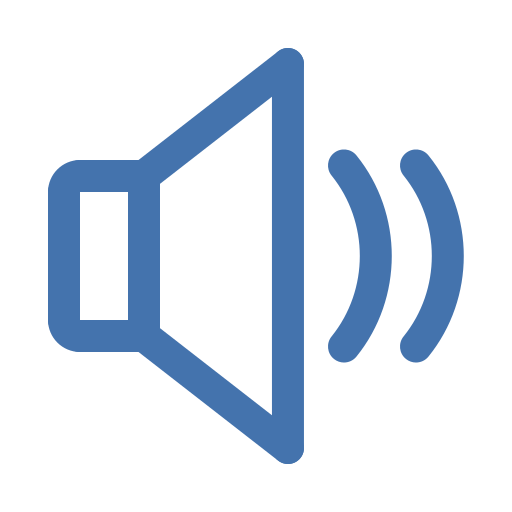
Quelle est la méthode pour activer le son du clavier sur Asus ZenFone 3?
Pour être en mesure de rajouter le son des touches sur un téléphone android, c’est assez facile. Il faudra vous rendre dans les paramètres du clavier de votre Asus ZenFone 3. Selon le clavier que vous avez, celui de la marque de votre Asus ZenFone 3 mais également Gboard , la démarche pour pouvoir activer le son des touches n’est pas la même.
Comment rajouter le son du clavier android sur Asus ZenFone 3?
Pour pouvoir entendre un son lorsque vous écrivez sur votre clavier, c’est assez facile sur Android. Effectivement, il faudra juste respecter ces étapes:
- Allez dans le menu des réglages de votre Asus ZenFone 3
- Cliquez sur Sons et Vibrations ou Sons et Notifications
- Et Cliquez sur Sons système et vibration mais également Autres sons
- Après cela cliquer sur le Son du clavier ou Son des touches
Quelle est la technique pour mettre le son du clavier Gboard?
Le clavier Gboard de Google permettra de directement avec le clavier, d’arriver aux réglages du clavier. Pour pouvoir activer le son du clavier, lisez ces étapes:
- Ouvrez l’application Message de votre Asus ZenFone 3
- Après cela cliquez sur les paramètres du clavier de Gboard, figuré par une roue dentée
- Ensuite cliquez sur Préférences
- Descendez vers le bas
- Sélectionner l’option Son à chaque touche
- On peut même choisir le volume de la tonalité des touches
Comment enlever le son des touches du clavier sur Asus ZenFone 3?
Au final vous ne voulez plus avoir un son à chaque fois que vous cliquez sur une lettre du clavier. Pour enlever le son du clavier, rien de plus facile.
Retirer le son du clavier Android
- Allez dans le menu des réglages de votre Asus ZenFone 3
- Cliquez sur Sons et Vibrations mais également Sons et Notifications
- Après cela Cliquez sur Sons système et vibration mais également Autres sons
- Après cela supprimer le mode Son du clavier mais également Son des touches
Enlever le son du clavier Gboard
Pour pouvoir enlever le son des touches du clavier Gboard, rien de plus facile:
- Ouvrez l’application Message de votre Asus ZenFone 3
- Après cela cliquez sur le menu des réglages du clavier de Gboard, représenté avec une roue crantée
- Dans un deuxième temps cliquez sur Préférences
- Descendez vers le bas
- Retirer le mode Son à chaque touche
De même si vous voulez enlever les vibrations des touches du clavier lorsque vous écrivez un message sur votre Asus ZenFone 3. Vous allez pouvoir lire notre article.
Retirer les autres sons système de votre Asus ZenFone 3
Pour enlever les sons système de votre smartphone, quand vous allez dans un menu mais également lorsque vous recevez une notification, c’est super facile. Il faudra vous rendre dans les mêmes réglages que pour pouvoir régler le son du clavier:
- Allez dans les réglages de votre Asus ZenFone 3
- Cliquez sur Sons et Vibrations mais également Sons et Notifications
- Après cela Cliquez sur Sons système et vibration ou Autres sons
- De là il est possible de activer ou enlever les sons système par exemple:
- le son de chargement
- le son de verrouillage de l’écran
- le son du pavé de numérotation
- le son tactile
Dans l’éventualité où vous souhaitez d’autres tutoriels sur votre Asus ZenFone 3, vous pouvez aller voir les tutoriels de la catégorie : Asus ZenFone 3.







